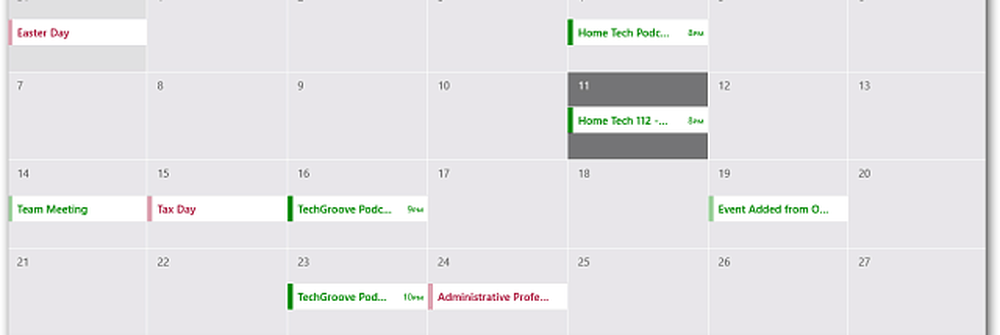Comment ajouter des événements Google Agenda dans l'application Windows 8 Agenda

Exporter Google Agenda (s)
La première chose à faire est de vous connecter à votre compte Google et d'exporter le ou les calendriers que vous souhaitez afficher dans l'application Calendrier Windows. Cliquez sur la flèche déroulante en regard de Mes agendas, puis sur Paramètres..
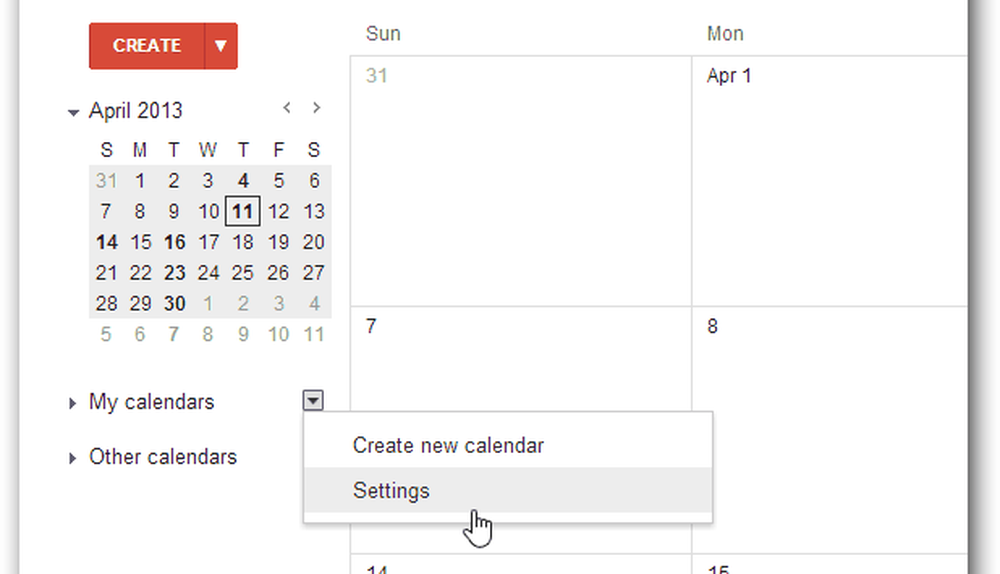
Sur la page suivante, cliquez sur le lien Exporter les calendriers. Vos calendriers seront téléchargés au format .ICS dans un fichier zip, extrayez le fichier .ICS dans un endroit pratique de votre ordinateur.
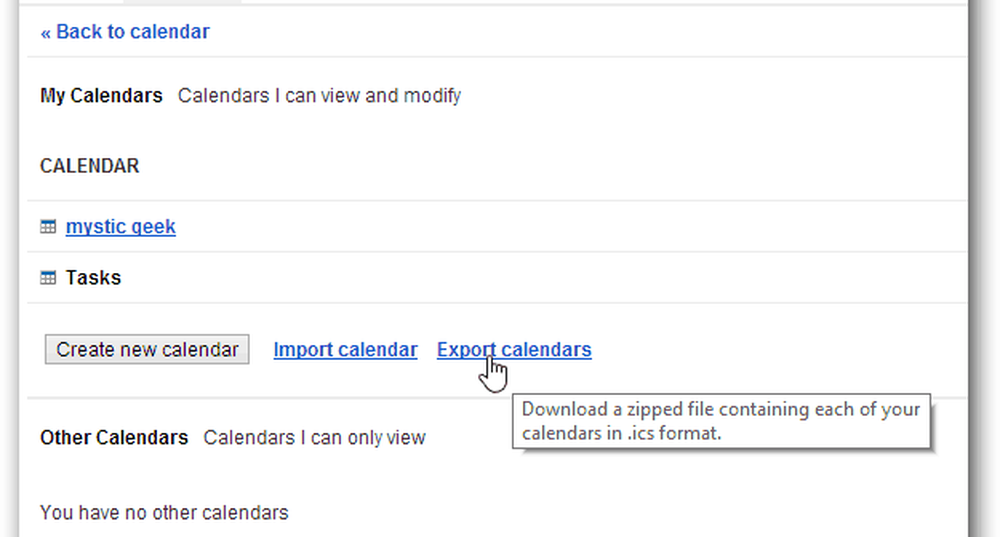
Importer des calendriers Google dans Outlook.com
Connectez-vous à votre compte Outlook.com et cliquez sur la flèche vers le bas en regard du logo Outlook..
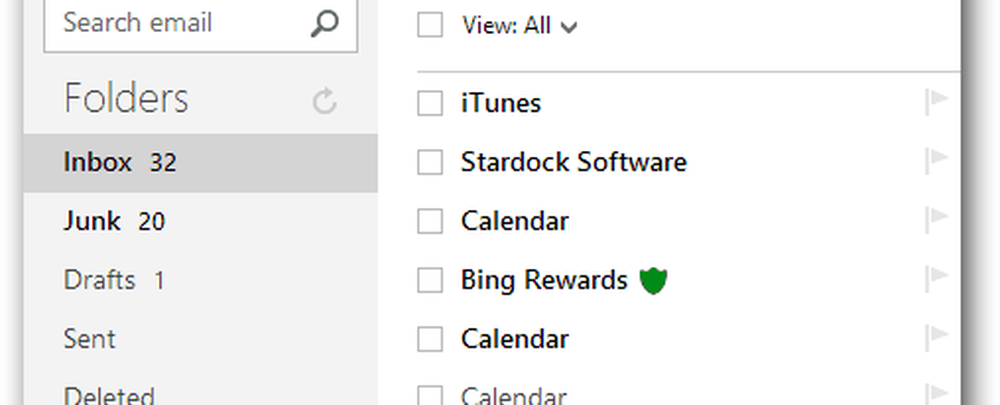
Puis sélectionnez la vignette du calendrier.
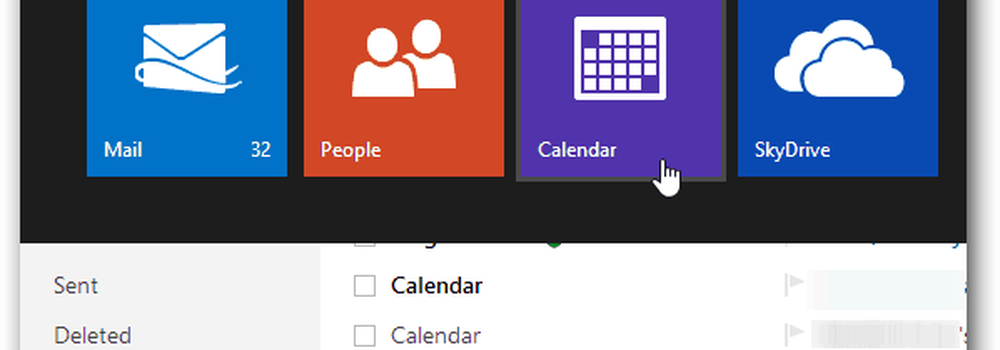
Vous devriez déjà avoir la nouvelle interface utilisateur de calendrier Outlook.com - Microsoft a commencé à le déployer il y a quelques semaines - cliquez sur Importer en haut..
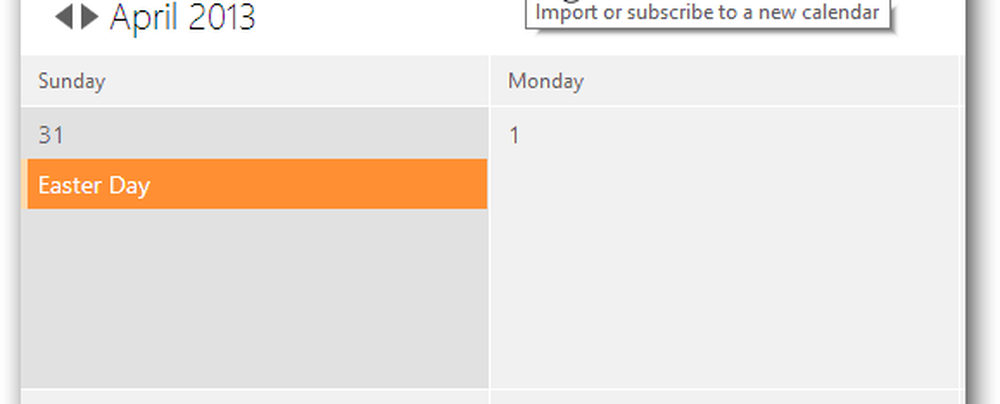
Maintenant, sélectionnez si vous souhaitez importer votre agenda Google dans un nouvel agenda Outlook.com ou dans un agenda existant. Cliquez sur Choisir un fichier et naviguez jusqu'au fichier .ICS de Google que vous avez exporté. Ici, vous avez deux autres options pour éviter les doublons et les rappels. Cliquez sur Importer.
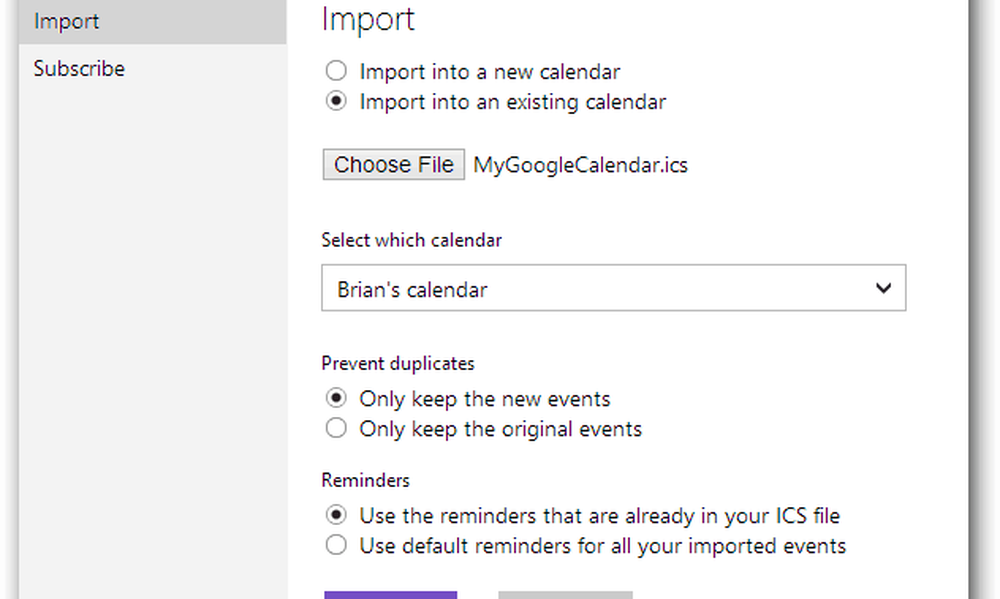
Une fois le fichier importé, vos événements Google Agenda apparaissent dans votre agenda Outlook.com..
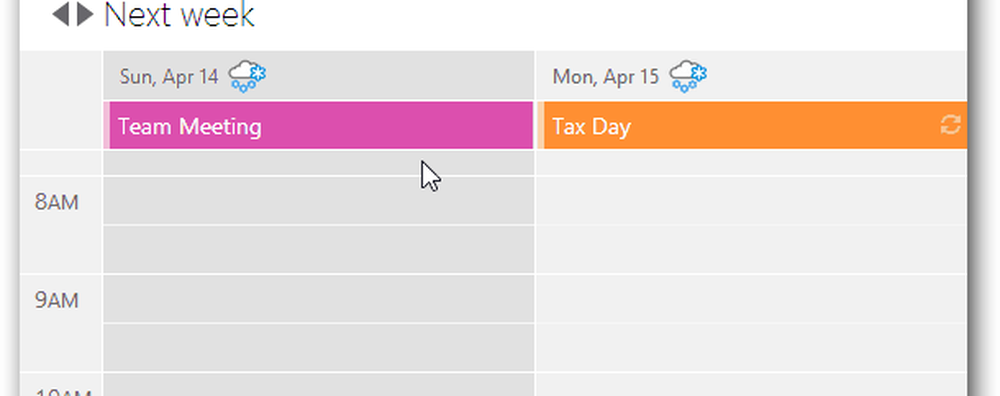
Et dans votre application Calendrier Windows 8 / RT.